经历:
踩了坑,按照安装指示,默认删除盘中的所有内容,然后安装ubuntu,(联网)但是最后会出现执行update grub 失败,致命错误(没有分区,自动安装)
支持UEFI启动的电脑
1.http://rufus.ie/ 下载rufus
2.后来用Rufus制作盘,https://ywnz.com/linuxjc/3978.html 是错的,不能按照这个来
应该:
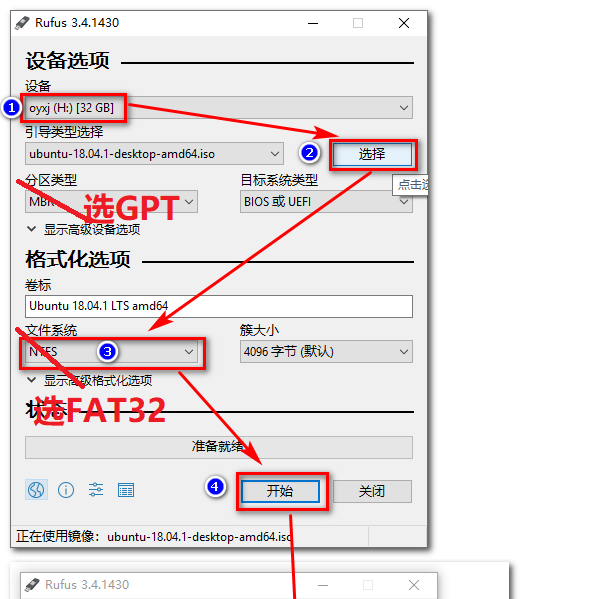
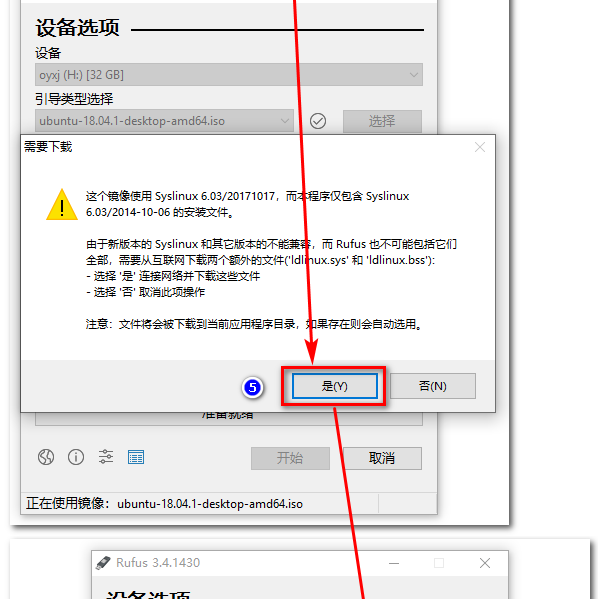
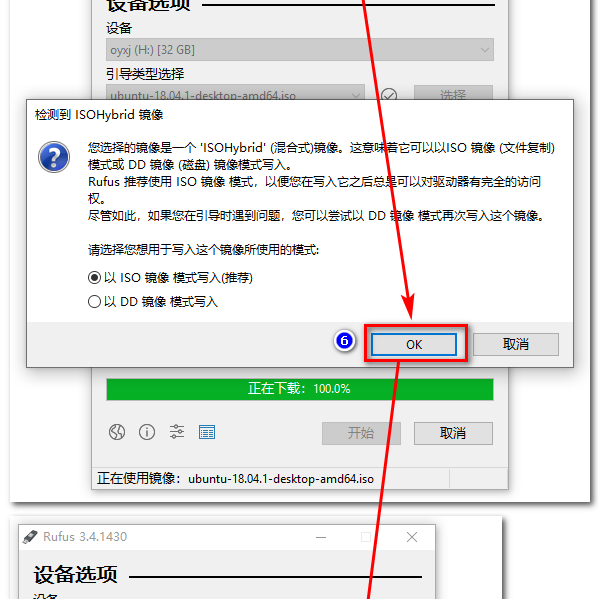
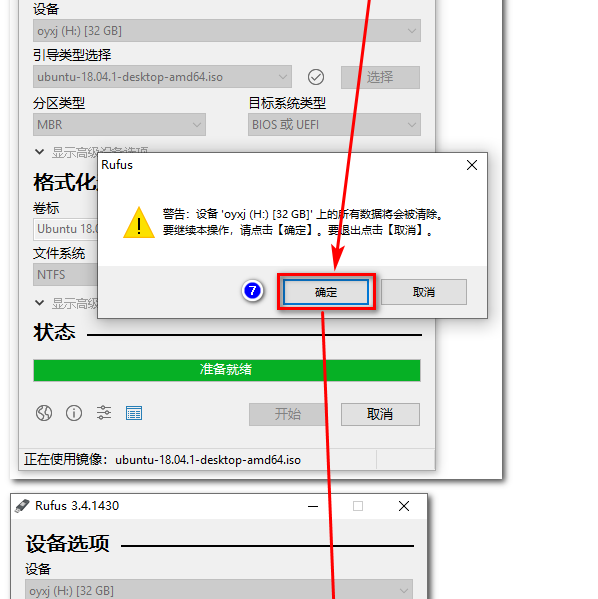
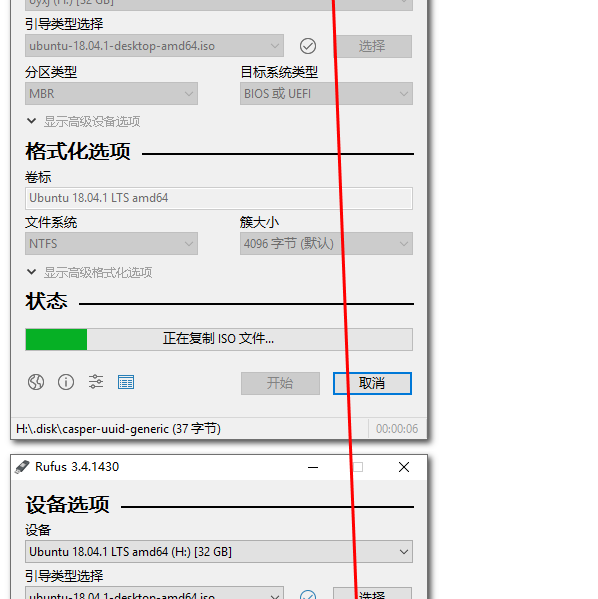
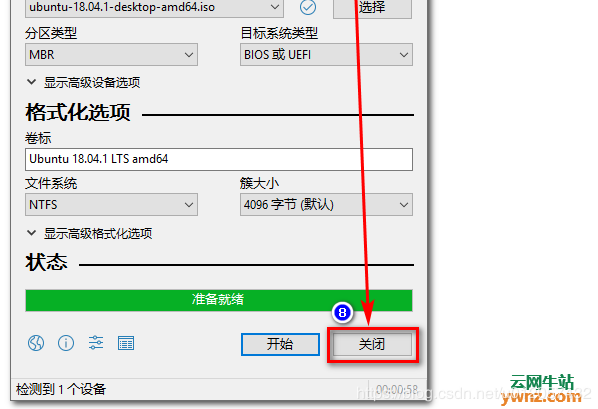
3.选择U盘启动之后,我直接就install Ubuntu了,选择删除盘中所有文件,一趟下去,一切顺利,但是最后会出现 无法将grub-efi-amd64-signed软件包安装到/target” 错误,这个貌似是个bug,这时候不能默认安装了,必须要自己分区,自己分区的时候,关键是要自己分出大约500M的 efi分区,此外,我没有设置boot分区。
4.我的ssd是240G的,但是我还要再装windows,不能占满,下面是我的分区,作为参考,Ubuntu大约占了80G左右,自己第一次装ubuntu,对里面各个文件夹功能不太清楚,参考网上的,这样装了
| / | 25G (可以再大一些) |
| efi | 500M |
| swap(交换空间) | 5G |
| /home | 20G |
| /usr | 30G |
| /var | 5G |
5.注意最后需要把引导选择在efi所在的分区上,然后就可以安装成功了
不支持UEFI的电脑
我之前买了一个破笔记本电脑(ThinkPad E40 edge),想用来摸索下ubuntu,很早的时候,装的是双系统,从windows中装的,现在直接单系统安装,发现不支持UEFI,按照上面的安装,又失败了。解决方法:
制作启动盘:
rufus就按照https://ywnz.com/linuxjc/3978.html 来就行
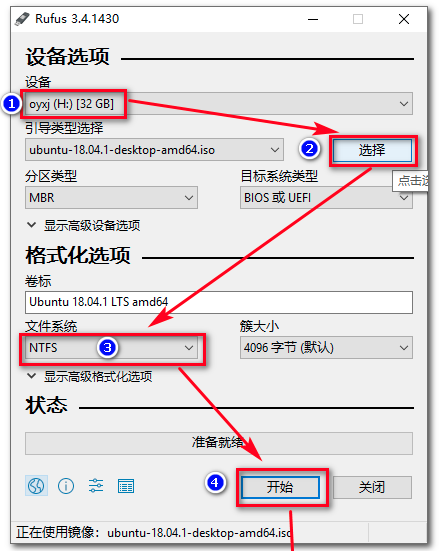
安装时:
1. 分出来大约500m的 /boot分区 (我之前分了200m,现在每天提示我快满了...还是多分点吧)
2.引导选择的分区,不要选择 /boot所在区,选在默认的/dev/sda 就行了(我的理解是,因为是单系统,所以,bootloader需要放在第一扇区的MBR中,所以不能指定在其分区中,直接指定sda代表整个盘就行了,可能不准确)
最后
以上就是阔达背包最近收集整理的关于191111_小小小白安装Ubuntu18.04(单系统U盘安装)支持UEFI启动的电脑不支持UEFI的电脑的全部内容,更多相关191111_小小小白安装Ubuntu18.04(单系统U盘安装)支持UEFI启动内容请搜索靠谱客的其他文章。








发表评论 取消回复